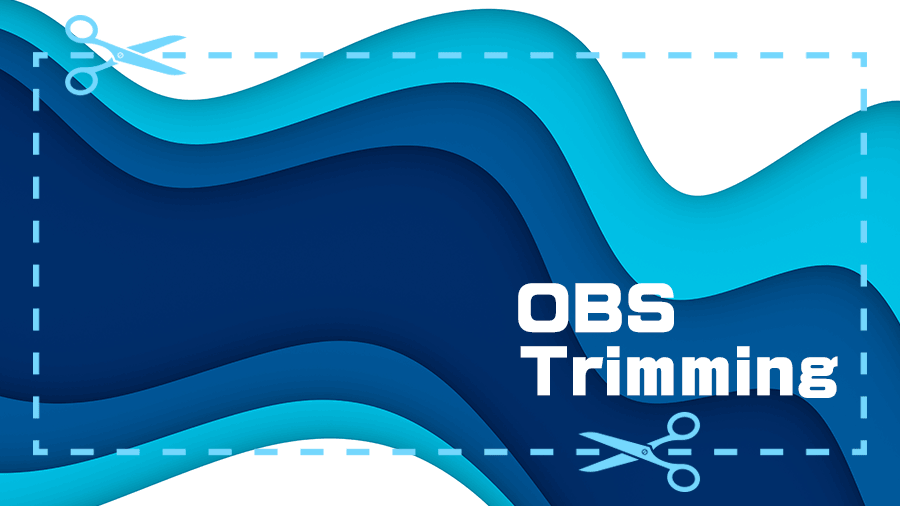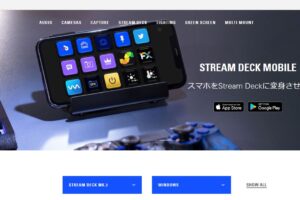OBSの設定でソースに画像を追加することで好きな画像を画面上に表示することが出来ます。
簡単な設定で画像を表示することが出来るのでライブ配信・画面録画に表示したい画像等を追加してください!
画像を追加する方法
OBSを起動したらソースにある[+]ボタンを選択し画像を選択します。
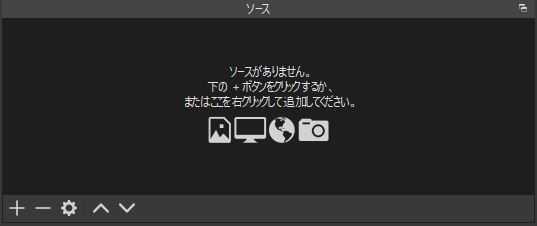
画像を選択するとソースを作成/選択という画面が出てくるので新規作成の欄に表示する画像の名前を入れておきます。
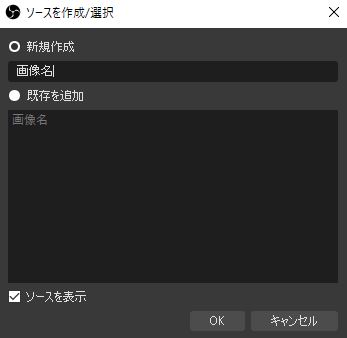
補足説明
管理しやすくするために分かりやすい名前にしましょう!名前を入力したら[OK]を押します。
[OK]を押すと’入力した画像名’のプロパティが表示されます。
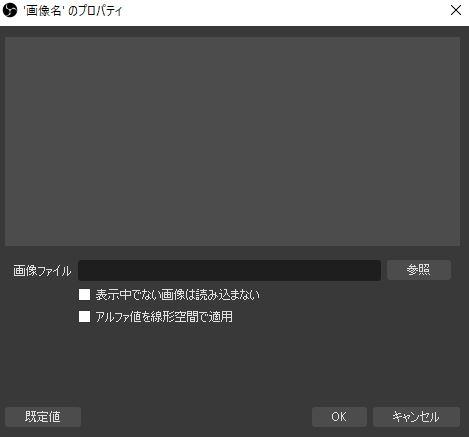
プロパティにある画像ファイルの参照から読み込みたい画像を選択します。

参照から画像を選択するとプロパティ内の画面に表示する画像が表示されます。
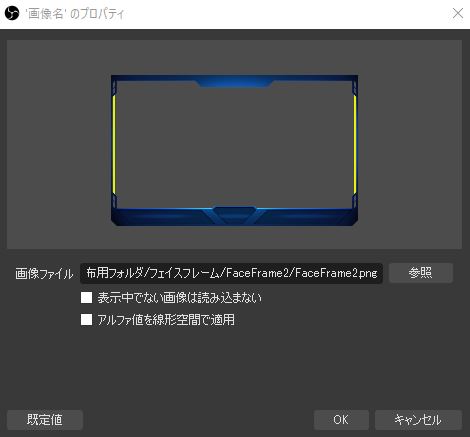
画像が表示されたら[OK]を押しプロパティを閉じます。
これでOBSの配信画面に画像を表示することが出来ました!
補足説明
ソースに追加した画像をダブルクリックすることでプロパティ画面を開くことが出来ます。